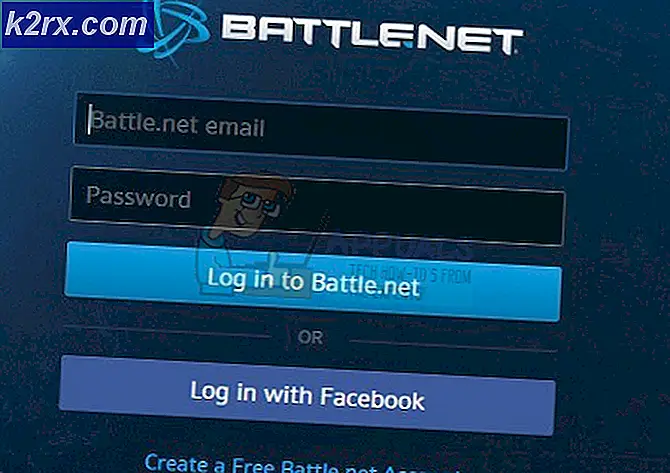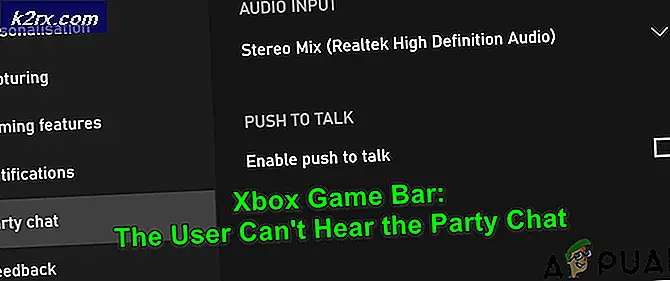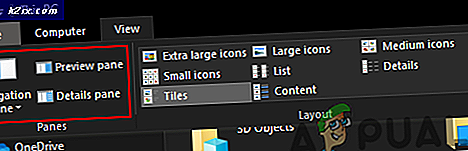วิธีแก้ไข Gmail ไม่โหลด?
Gmail เป็นบริการอีเมลฟรีที่ให้บริการโดย Google เปิดตัวครั้งแรกในปี 2547 ในโหมดเบต้าซึ่งสิ้นสุดในภายหลังในปี 2552 โดยในขั้นต้น ให้พื้นที่เก็บข้อมูล 1GB ต่อผู้ใช้ ซึ่งมากกว่าการแข่งขันในสมัยนั้นมาก เมื่อเร็วๆ นี้ ขีดจำกัดนี้เพิ่มขึ้นเป็น 15GB เพื่อให้เป็นไปตามมาตรฐานสมัยใหม่ Gmail มีฐานผู้ใช้มากกว่าหนึ่งพันล้านคน
เมื่อไม่นานมานี้ มีรายงานจำนวนมากจากผู้ใช้ที่ไม่สามารถโหลด Gmail เวอร์ชันเว็บได้ ในบทความนี้ เราจะพูดถึงสาเหตุบางประการที่ทำให้เกิดปัญหานี้ และยังกล่าวถึงวิธีแก้ไขปัญหาบางอย่างที่คุณสามารถใช้เพื่อแก้ไขปัญหานี้ ตรวจสอบให้แน่ใจว่าได้ทำตามขั้นตอนอย่างระมัดระวังและถูกต้องเพื่อหลีกเลี่ยงความขัดแย้ง
อะไรป้องกันไม่ให้ Gmail โหลด?
หลังจากได้รับรายงานจำนวนมากจากผู้ใช้หลายราย เราจึงตัดสินใจตรวจสอบปัญหาและคิดหาวิธีแก้ไขเพื่อแก้ไขปัญหาทั้งหมด นอกจากนี้ เราได้ตรวจสอบสาเหตุที่ทำให้เกิดปัญหาและแสดงรายการไว้ดังนี้
เมื่อคุณมีความเข้าใจพื้นฐานเกี่ยวกับลักษณะของปัญหาแล้วเราจะดำเนินการแก้ไขต่อไป ตรวจสอบให้แน่ใจว่าได้ดำเนินการเหล่านี้ในลำดับเฉพาะที่ระบุไว้
แนวทางที่ 1: การล้างแคช/คุกกี้
บางครั้งข้อมูลแคชและคุกกี้ตามไซต์และเบราว์เซอร์อาจทำให้ไซต์ไม่สามารถโหลดได้อย่างถูกต้อง ดังนั้น ในขั้นตอนนี้ เราจะล้างแคช/คุกกี้สำหรับเบราว์เซอร์ วิธีนี้แตกต่างกันไปสำหรับเบราว์เซอร์ทั้งหมด เราจึงแสดงขั้นตอนสำหรับเบราว์เซอร์ที่ได้รับความนิยมมากที่สุด หากเบราว์เซอร์ของคุณไม่อยู่ในรายการนี้ ให้ตรวจสอบวิธีการในหน้าสนับสนุนของเบราว์เซอร์
สำหรับ Chrome
- เปิดเบราว์เซอร์และเปิดแท็บใหม่
- คลิกที่จุดสามจุดที่มุมบนขวาและเลือก “การตั้งค่า“.
- เลื่อนลงและคลิกที่ “ขั้นสูง“.
- คลิกที่ "ชัดเจน เรียกดูข้อมูล” ตัวเลือกภายใต้ “ความเป็นส่วนตัว & ความปลอดภัย” หัวเรื่อง
- คลิกที่ "ขั้นสูง” แท็บและคลิกที่ “เวลา พิสัย" หล่นลง.
- เลือก “ทั้งหมด เวลา” จากรายการและตรวจสอบสี่ตัวเลือกแรก
- คลิกที่ "ชัดเจน ข้อมูล” เพื่อลบแคชและคุกกี้
- ตรวจสอบเพื่อดูว่าปัญหายังคงมีอยู่หรือไม่
สำหรับไมโครซอฟต์ขอบ:
- เปิดเบราว์เซอร์และเปิดแท็บใหม่
- คลิกที่ "สาม จุด” ที่มุมขวาบน
- เลือก “ประวัติศาสตร์” จากรายการและคลิกที่ “ชัดเจน ประวัติศาสตร์ลิงค์”
- ตรวจสอบสี่ตัวเลือกแรกและคลิกที่ "ชัดเจน".
- ตรวจสอบ เพื่อดูว่าปัญหายังคงมีอยู่หรือไม่
สำหรับไฟร์ฟอกซ์:
- เปิดเบราว์เซอร์และเปิดแท็บใหม่
- คลิกที่ "สามแนวตั้ง เส้น” ที่มุมบนขวาและเลือก select "ตัวเลือก" ตัวเลือกจากรายการ
- เลือก “ความเป็นส่วนตัว & ความปลอดภัย” จากบานหน้าต่างด้านซ้าย
- คลิกที่ "ชัดเจน ข้อมูล” ตัวเลือกภายใต้ “คุ้กกี้ และ เว็บไซต์ ข้อมูล” หัวเรื่อง
- ตรวจสอบ เพื่อดูว่าปัญหายังคงมีอยู่หรือไม่
โซลูชันที่ 2: การปิดใช้งานส่วนขยาย
ในบางกรณี ส่วนขยายบางอย่างอาจทำให้ไซต์ไม่สามารถโหลดได้อย่างถูกต้อง ดังนั้น ในขั้นตอนนี้ เราจะปิดใช้งานส่วนขยายทั้งหมดและตรวจสอบว่าไซต์โหลดหรือไม่ สำหรับการที่:
- คลิกที่ "สาม จุด” ที่มุมบนขวาและคลิกที่ "มากกว่า เครื่องมือ” ตัวเลือก
- เลือก “ส่วนขยาย” ตัวเลือก
- คลิกที่ สลับ เพื่อปิดส่วนขยาย
- ตรวจสอบ เพื่อดูว่าปัญหายังคงมีอยู่หรือไม่
โซลูชันที่ 3: การตรวจสอบความเข้ากันได้ของเบราว์เซอร์
Gmail เข้ากันไม่ได้กับบางเบราว์เซอร์ ดังนั้น คุณควรตรวจสอบให้แน่ใจว่าคุณใช้เบราว์เซอร์ที่สนับสนุนไซต์ ด้านล่างนี้เป็นรายการเบราว์เซอร์ที่ กำลัง เข้ากันได้ กับทางเว็บไซต์ ตรวจสอบให้แน่ใจว่าคุณใช้เบราว์เซอร์ใดเบราว์เซอร์หนึ่งต่อไปนี้